显卡无法驱动
无法驱动的问题是许多用户在使用计算机时可能会遇到的一个常见问题,这个问题可能由多种原因引起,包括驱动程序不兼容、硬件故障、操作系统问题等,下面将详细探讨显卡无法驱动的原因和解决方法。
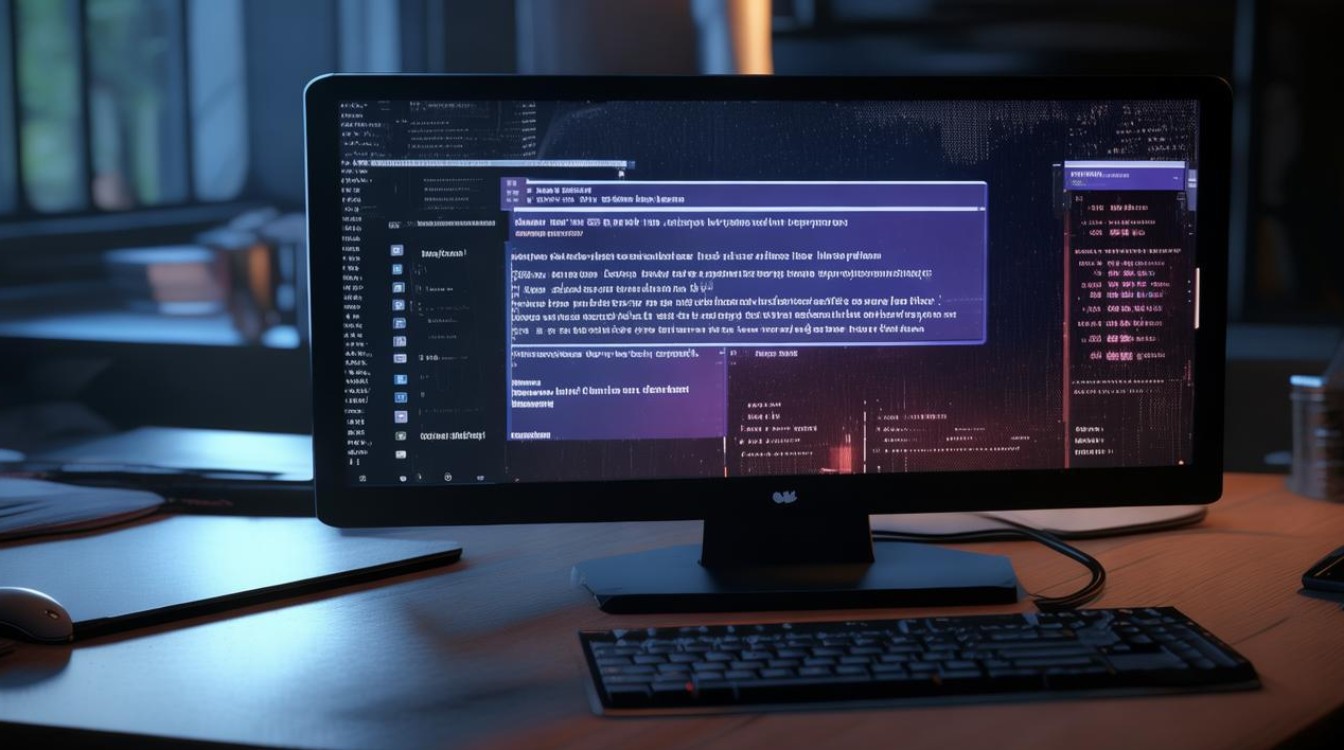
驱动程序不兼容或过时
原因:
- 新购买的显卡可能与旧的操作系统版本不兼容。
- 显卡制造商发布了新的驱动程序,而用户没有及时更新。
解决方法:
- 检查兼容性: 访问显卡制造商的官方网站,查看显卡型号与操作系统版本的兼容性列表,如果发现不兼容,考虑升级操作系统。
- 更新驱动程序: 使用设备管理器或显卡制造商提供的软件来更新驱动程序,确保下载并安装与你的显卡型号和操作系统相匹配的最新驱动程序。
硬件故障
原因:
- 显卡本身可能存在物理损坏,如电容爆裂、金手指氧化等。
- 主板上的PCIe插槽可能有损坏。
解决方法:

- 检查显卡外观: 如果显卡有明显的物理损伤,可能需要更换显卡。
- 测试其他PCIe插槽: 如果可能,尝试将显卡插入主板上的另一个PCIe插槽。
- 专业检测: 如果问题依旧存在,建议送至专业的电脑维修店进行检测和维修。
操作系统问题
原因:
- 操作系统文件损坏或丢失。
- 系统设置错误,如禁用了显卡驱动。
解决方法:
- 系统还原: 如果最近安装了新的软件或进行了系统更改后出现问题,可以尝试使用系统还原功能回到之前的状态。
- 重新安装操作系统: 如果上述方法都无法解决问题,可能需要重新安装操作系统,在安装前,请备份重要数据。
BIOS/UEFI设置问题
原因:
- BIOS/UEFI中的设置不正确,如启用了集成显卡而不是独立显卡。
解决方法:
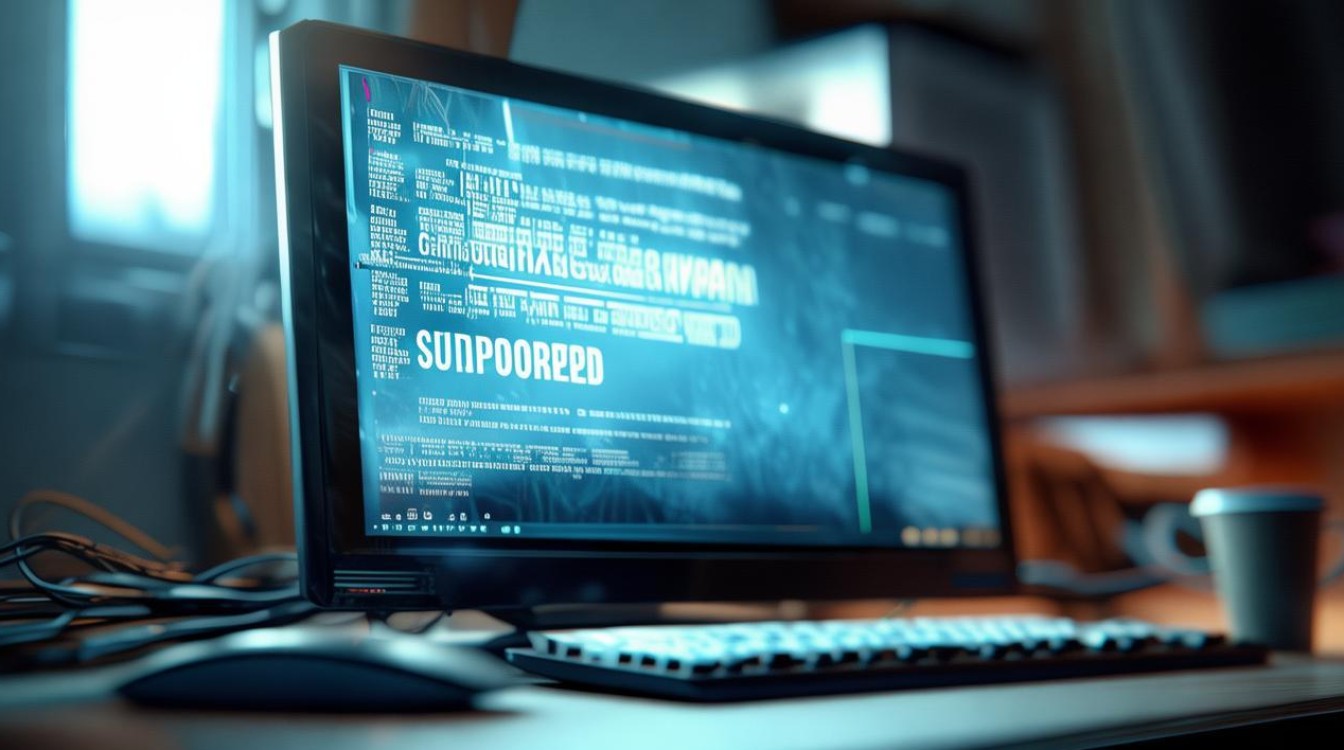
- 进入BIOS/UEFI设置: 根据主板手册的指示,重启电脑并在启动时按下特定的键(如F2、Delete等)进入BIOS/UEFI设置界面。
- 检查显卡设置: 确保在BIOS/UEFI中正确识别了独立显卡,并且没有禁用它,如果有多个显卡选项,选择正确的显卡作为首选。
- 保存并退出: 修改完成后,保存设置并退出BIOS/UEFI,然后重启电脑。
相关问答FAQs
Q1: 如何判断我的显卡是否支持当前的操作系统? A1: 你可以通过访问显卡制造商的官方网站,在支持或下载部分输入你的显卡型号来查找兼容性信息,一些第三方网站也提供硬件兼容性查询服务。
Q2: 如果更新了驱动程序但问题依旧,我应该怎么办? A2: 如果更新驱动程序后问题仍然存在,你可以尝试卸载当前驱动程序,然后再次尝试安装最新的驱动程序,有时,残留的旧驱动程序文件可能会导致安装失败。
版权声明:本文由 芯智百科 发布,如需转载请注明出处。







 冀ICP备2021017634号-12
冀ICP备2021017634号-12
 冀公网安备13062802000114号
冀公网安备13062802000114号